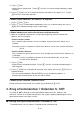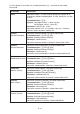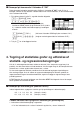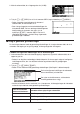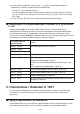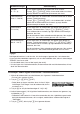User manual - fx-9860GII_Soft
Table Of Contents
- Indhold
- Kom hurtigt i gang — Læs dette først!
- Kapitel 1 Grundlæggende funktioner
- Kapitel 2 Manuelle beregninger
- 1. Grundlæggende beregninger
- 2. Specielle funktioner
- 3. Angivelse af vinkelenhed og visningsformat
- 4. Funktionsberegninger
- 5. Numeriske beregninger
- 6. Beregninger med komplekse tal
- 7. Binære, oktale, decimale og heksadecimale beregninger med heltal
- 8. Matrixberegninger
- 9. Beregninger af metriske omregninger
- Kapitel 3 Funktionen List
- Kapitel 4 Ligningsregning
- Kapitel 5 Tegning af grafer
- 1. Grafeksempler
- 2. Håndtering af et grafskærmbillede
- 3. Tegning af en graf
- 4. Lagring af en graf i billedhukommelsen
- 5. Tegning af to grafer i det samme skærmbillede
- 6. Manuel tegning af grafer
- 7. Brug af tabeller
- 8. Tegning af dynamiske grafer
- 9. Tegning af en graf for en rekursionsformel
- 10. Tegning af et keglesnit
- 11. Ændring af en grafs udseende
- 12. Funktionsanalyse
- Kapitel 6 Statistiske grafer og beregninger
- 1. Før udførelse af statistiske beregninger
- 2. Beregning og tegning af en graf for statistiske data med én variabel
- 3. Beregning og tegning af en graf for statistiske data med to variable
- 4. Udførelse af statistiske beregninger
- 5. Test
- 6. Konfidensinterval
- 7. Fordeling
- 8. Input- og Output-udtryk til tests, konfidensinterval, og fordeling
- 9. Statistisk formel
- Kapitel 7 Økonomiske beregninger (TVM)
- Kapitel 8 Programmering
- Kapitel 9 Regneark
- Kapitel 10 eActivity
- Kapitel 11 Hukommelsesstyring
- Kapitel 12 Systemstyring
- Kapitel 13 Datakommunikation
- Kapitel 14 Brug af SD-kort (kun fx-9860GII SD)
- Appendiks
- E-CON2 Application (English)
- 1 E-CON2 Overview
- 2 Using the Setup Wizard
- 3 Using Advanced Setup
- 4 Using a Custom Probe
- 5 Using the MULTIMETER Mode
- 6 Using Setup Memory
- 7 Using Program Converter
- 8 Starting a Sampling Operation
- 9 Using Sample Data Memory
- 10 Using the Graph Analysis Tools to Graph Data
- 11 Graph Analysis Tool Graph Screen Operations
- 12 Calling E-CON2 Functions from an eActivity
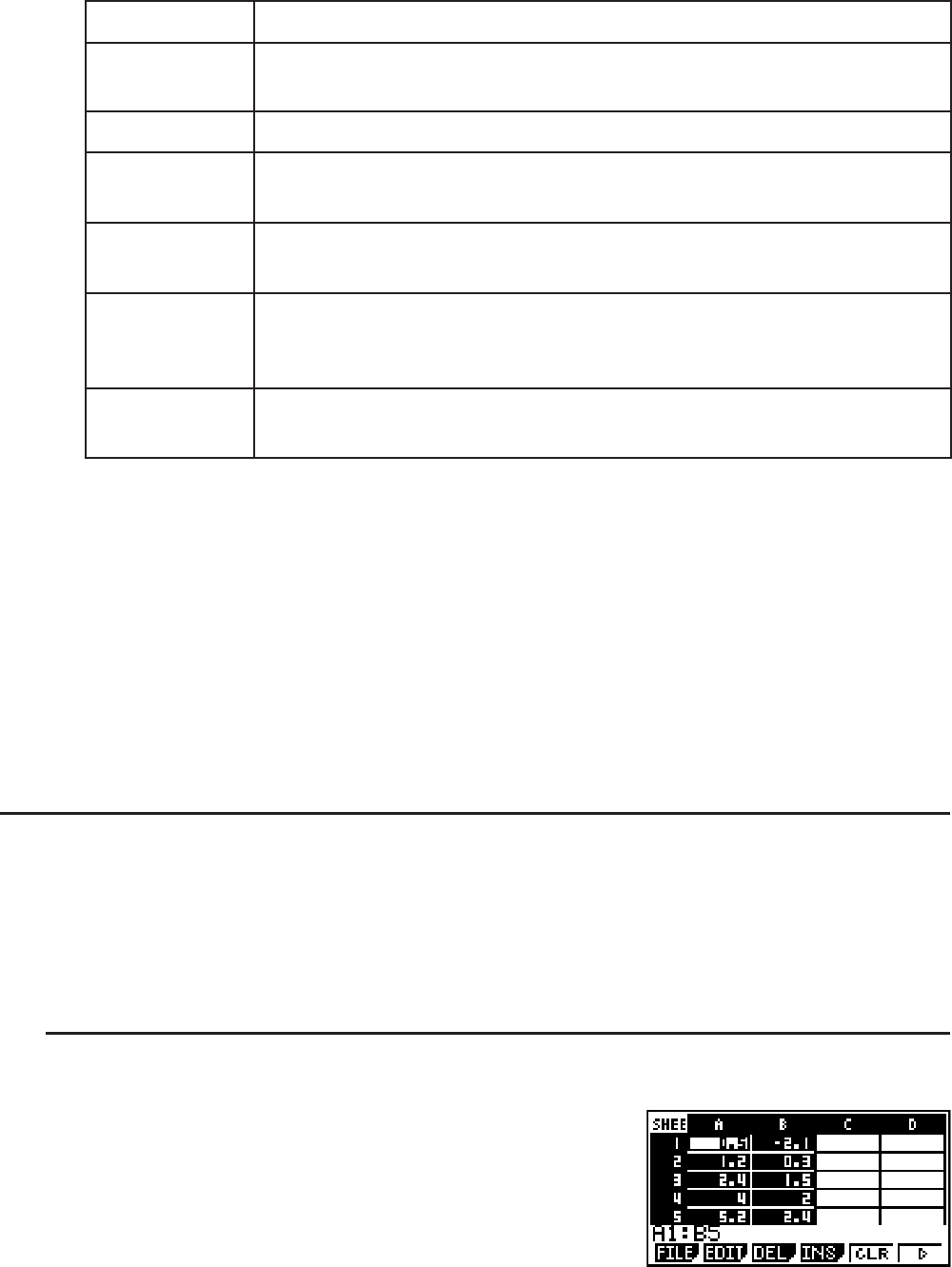
9-17
• Nedenfor kan du se en beskrivelse af indstillingselementerne i dette skærmbillede.
Element Beskrivelse
StatGraph1 Vælg navnet på den ønskede opsætning. Du kan registrere op til tre
forskellige opsætninger med navnene StatGraph 1, 2 og 3.
Graph Type Vælg graftypen. Standardindstillingen er Scat (punktdiagram).
XCellRange
Angiver celleområdet, der er tildelt grafens
x-akse (XCellRange). På
visse graftyper vises kun XCellRange.
YCellRange
Angiver celleområdet, der er tildelt grafens
y-akse (YCellRange).
YCellRange vises ikke på visse graftyper.
Frequency Angiver celleområdet med værdier, der vises hyppigheden for hvert
grafdataelement. Vælg (1), hvis du ikke vil anvende værdier for
hyppighed.
Mark Type
Angiv markeringstypen (
U, s eller •), der skal anvendes for
punktdiagrammet.
3. Brug
D og A til at flytte fremhævningen til det indstillingselement, du vil ændre. Vælg
den ønskede indstilling i funktionsmenuen, der vises.
• Du kan få yderligere oplysninger om indstillingerne StatGraph1, Graph Type og Mark Type
i afsnittet ''Sådan vises skærmbilledet generelle grafindstillinger'' (side 6-2).
• Hvis du vil ændre indstillingen for XCellRange, YCellRange eller Frequency, skal du flytte
fremhævningen til elementet, der skal ændres, og derefter indtaste celleområdet direkte,
eller vælge
(CELL) ((CELL) for Frequency), og derefter redigere det aktuelle
indtastningsområde. Når du indtastet et celleområdet manuelt, skal du bruge (:) til at
indtaste et kolon (:) imellem de to celler, der definerer området.
4. Tryk på
) eller U, efter du har konfigureret de nødvendige indstillinger.
I Eksempel på statistisk beregning (menuen CALC)
Dette eksempel bruger data fra afsnittet ''Tegning af punktdiagram og xy linjediagram'' (side
6-9) til at udføre statistiske beregninger med to variable.
0,5, 1,2, 2,4, 4,0, 5,2 (
x-data)
–2,1, 0,3, 1,5, 2,0, 2,4 (
y-data)
S Sådan udføres statistiske beregninger med to variable og
regressionsberegninger
1. Indtast ovenstående data for x i cellerne A1:A5 i
regnearket og dataene for y i cellerne B2:B5, og markér
derefter celleområdet for de indtastede data (A1:B5).